3 Wege um Inhalte von einem alten Android-Handy auf das Galaxy S7 zu übertragen
Hier sind 3 Wege, wie Sie Inhalte von Ihrem alten Android-Handy auf das Samsung Galaxy S7 übertragen können. Der einfachste Weg ist jedoch die Verwendung con Wondershare dr.fone.

Oct 13, 2025 • Archiviert an: Lösungen zur Datenübertragung • Bewährte Lösungen
Sie haben gerade ein neues Handy bekommen und möchten nun Ihre Daten von Ihrem alten Android-Smartphone auf das Samsung Galaxy S7 übertragen. Jeder hat seine Präferenzen und Sie haben Ihr Smartphone gemäße Ihrer persönlichen Präferenzen so eingerichtet, dass es reibungslos funktioniert.
Nun ist es jedoch an der Zeit mit dem neuen Handy so schnell wie möglich mit dem neuen Smartphone durchzustarten. Es wird ein Backup benötigt und es nicht immer leicht, Fragen der Kompatibilität zu verstehen, die mit Fortschritten in der mobilen Technologie zusammenhängen. Sie machen sich auf die Suche nach einem professionellen Tool, dass die Übertragung der Kontakte auf das Samsung Galaxy S7 verinfacht, so dass nur ein paar Klicks notwendig sind. Der Prozess muss einfach und leicht umzusetzen sein.
Hier sind 3 Wege, um Inhalte von einem alten Android-Handy auf das Galaxy S7/S8 zu übertragen. Für diejenige, die Zeit haben und voll und ganz in den Prozess involviert sein möchten, gibt es den manuellen Weg. Der manuelle Weg kann jedoch zu Fehlern führen. Dann gibt es noch die Google-Methode, bei der Sei Ihr Google-Konto mit der Kontaktliste verknüpfen können und zuguterletzt gibt es noch den einfachen Weg mit einem Smartphone-Transfer-Tool, das richtig einfach zu bedienen ist. Lesen Sie sich diesen Artikel durch, um zu erfahren, wie Sie Ihr altes Android-Handy mit dem Samsung Galaxy S7/S8 synchronisieren können.
- Lösung 1: Inhalte mit 1 Klick vom alten Android-Handy auf das Galaxy S7/S8 übertragen
- Lösung 2: Android-Kontakte über das Google-Konto auf das S7/S8 übertragen
- Lösung 3: Musik, Bilder und Videos manuell von Android auf das Galaxy S8/S7 übertragen
Lösung 1: Dateien mit 1 Klick vom alten Android-Handy auf das Galaxy S7/S8 übertragen
dr.fone - Telefon-Transfer ist die Ein-Klick-Lösung, wenn Sie Daten von einem alten Smartphone auf ein Samsung Galaxy S7/S8 übertragen möchten, einschließlich Mediendateien wie Musik und Video, Kalender und Textnachrichten.

dr.fone - Telefon-Transfer
Handy-zu-Handy Übertragung mit nur einem Klick!
- Übertragen Sie ganz einfach Fotos, Videos, Kalender, Kontakte, Nachrichten und Musik von einem iPhone auf das Samsung S10.
- Aktivieren Sie die Übertragung von HTC, Samsung, Nokia, Motorola und vielen mehr auf das iPhone.
- Funktioniert perfekt mit Apple, Samsung, HTC, LG, Sony, Google, HUAWEI, Motorola, ZTE, Nokia und weiteren Smartphones und Tablets.
- Vollständig kompatibel mit großen Anbietern wie AT&T, Verizon, Sprint und T-Mobile.
- Kompatibel mit der aktuellen iOS- und Android-Version.
Schritt, um Inhalte mit dr.fone vom alten Android-Handy auf das Samsung Galaxy S7 zu übertragen
Verbinden Sie Ihr altes Android als Quellgerät und Ihr neues S7 als Zielgerät über USB-Kabel mit dem Computer. Die Software erkennt die beiden Geräte und zeigt sie als "Verbunden" an.
HINWEIS: Wenn das Display beide Handys an der falschen Position anzeigt, d.h. wenn das ältere Android als Ziel und das S7 als Quelle angezeigt wird, klicken Sie einfach auf die Flip-Taste, um deren Position zu tauschen, zu ändern. Nun können Nachrichten auf das Samsung Galaxy S7 übertragen werden.

Eine Liste der Dateien erscheint unter "Inhalt zum Kopieren auswählen". Aktivieren Sie nun die Kontrollkästchen bei den Dateien, die übertragen werden sollen. Außerdem bietet Ihnen die Software die Möglichkeit, die Option "Daten vor dem Kopieren löschen" zu aktivieren, bevor sie mit der Übertragung beginnt.
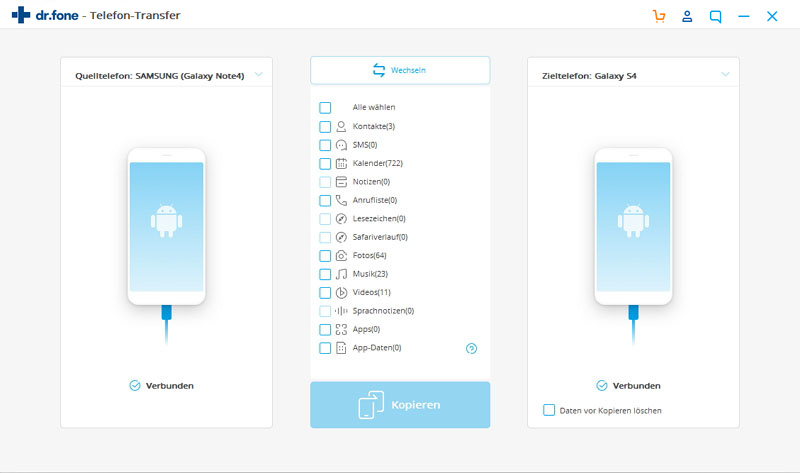
Die Software muss eine temporären Root zwischen den Geräten erstellen, bevor die Daten vom alten Android-Handy auf das Samsung Galaxy S7 übertragen werden können. Die entsprechende Meldung erscheint auf dem Bildschirm. Aktivieren Sie das Kontrollkästchen und bestätigen Sie, um zu beginnen. Die Garantie des Smartphones wird dadurch nicht aufgehoben und es wird auch kein prominenter Pfad geschaffen. Sobald die Übertragung abgeschlossen ist, wird der temporäre Root entfernt.
Klicken Sie auf "Übertragung starten", dann werden die Daten kopiert. Stellen Sie sicher, dass sowohl das alte Android-Gerät als auch das neue S7 während des gesamten Prozesses verbunden sind.
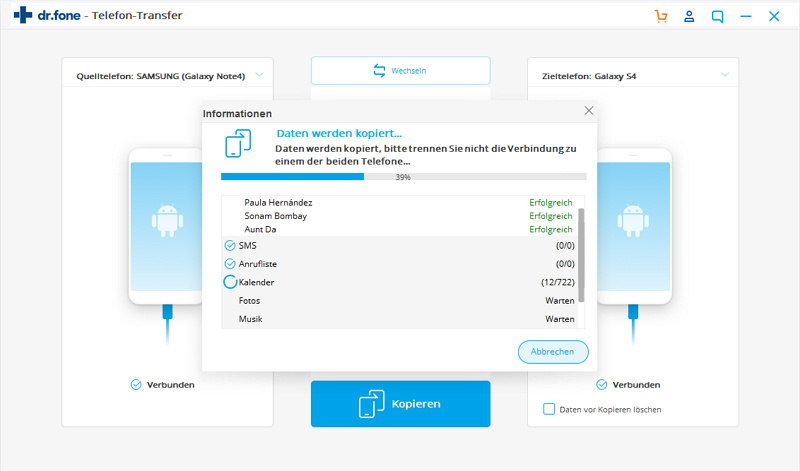
Mit dr.fone - Telefon-Transfer haben Sie Zugriff auf das perfekte Tool, um Daten und Mediendateien zwischen mehr als 3.000 Telefonen zu übertragen. Synchronisieren Sie Ihre Daten mit dem Samsung Galaxy S7 und übertragen Sie die Daten von Ihrem alten Android-Modell.
Lösung 2: Android-Kontakte über das Google-Konto auf das S7/S8 übertragen
Sie können Ihr Google-Konto verwenden, um Kontakte auf das Samsung Galaxy S7 zu übertragen. Dazu müssen Sie zunächst die Kontakte auf dem älteren Android-Handy mit dem bevorzugten Google-Konto synchronisieren. Die folgenden Schritte helfen Ihnen dabei, Ihr Handy mit dem Google-Konto zu synchronisieren. Auf diese Weise können Sie auch Daten von Ihrem alten Android-Handy auf das Samsung Galaxy S7/S8 übertragen.
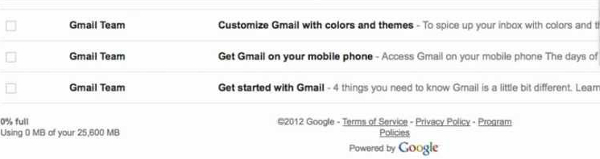
- Gehen Sie zu den Kontakten.
- Klicken Sie auf Menü/Einstellungen, wählen Sie "Mit Google zusammenführen" und bestätigen Sie mit "Ja".
- Stellen Sie sicher, dass Sie das richtige Gmail-Konto als Standard verwenden.
- Wenn die Kontaktliste erfolgreich mit dem Gmail-Konto zusammengeführt wurde, erscheint ein Popup-Fenster.
Die Synchronisierung findet folgendermaßen statt:
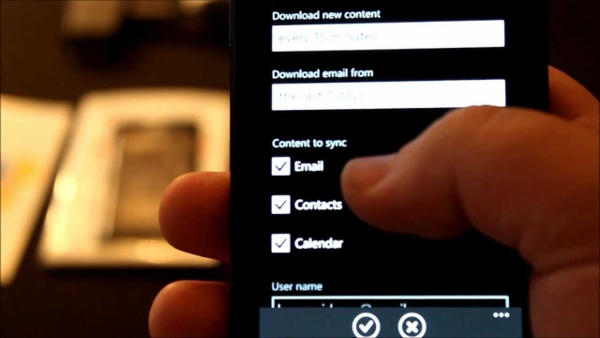
- Das ausgewählte Gmail-Konto muss auf dem bisherigen Android-Gerät installiert sein.
- Öffnen Sie den App-Drawer. Gehen Sie zu "Einstellungen" und dann zu "Konten und Synchronisieren".
- Aktivieren Sie beide Konten und den Synchronisierungsdienst.
- Die Einrichtung des E-Mail-Kontos ermöglicht es Ihnen, das richtige Gmail-Konto auszuwählen.
- Das Synchronisieren von Kontakten muss aktiviert sein.
- Klicken Sie auf "Jetzt synchronisieren". Die Smartphone-Kontakte werden nun mit dem Gmail-Konto synchronisiert. Dies ist notwendig, um die Daten mit Samsung Galaxy S7 zu synchronisieren.
- Öffnen Sie Gmail und klicken Sie auf den Textlink links oben neben dem Profil.
- Wählen Sie Kontakte. Es erscheint eine Seite, auf der die Kontakte des Android-Smartphones gespeichert sind.
Einrichten und Übertragen von Gmail-Kontakten auf das Samsung Galaxy S7
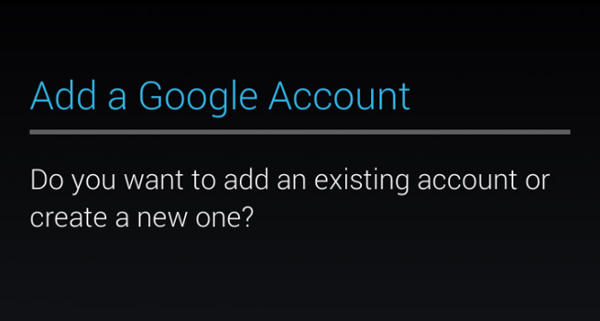
- Gehen Sie zu Apps. Suchen Sie Gmail und klicken Sie darauf.
- Der "Ein Google-Konto hinzufügen"-Bildschirm erscheint. Es wird gefragt, ob ein neues oder vorhandenes Konto hinzugefügt werden soll.
- Klicken Sie auf "Vorhandenes Konto hinzufügen". Die Felder Gmail Benutzer-ID und Passwort werden angezeigt.
- Geben Sie die erforderlichen Daten ein, stimmen Sie den Nutzungsbedingungen von Google zu und klicken Sie auf der Tastatur auf Fertig.
- Das ausgewählte Gmail-Konto beginnt mit der Übertragung von Kontakten an Samsung Galaxy S7.
Lösung 3: Wie man Musik, Bilder und Videos manuell von Android auf das Galaxy S8/S/ überträgt
Die manuelle Methode, um Medieninhalte von einem alten Android auf das Galaxy S7/S8 zu übertragen, ist möglich, da das neue Smartphone über die erforderliche Technologie verfügt. Es ist jedoch möglich, dass das ältere Android-Modell nicht vollständig kompatibel ist. Es könnte einfacher sein, Nachrichten vom alten Android auf das Samsung Galaxy S7/S8 zu übertragen.
Probieren Sie die folgende manuelle Methode mit einer SD-Karte aus.

- Übertragen Sie alle Medieninhalte einschließlich Musik, Bilder und Videos von Ihrem alten Android-Telefon auf eine SD-Karte. Beachten Sie, dass das Galaxy S7 die Verwendung eines SD-Kartenslots nicht unterstützt.
- Das neue Samsung-Modell verwendet jedoch die mobile App "Smart Switch", um Inhalte auf der SD-Karte des alten Android-Handys automatisch zu erkennen und in eine Liste namens "Inhalte der SD-Karte" zu übertragen. Wenn ein optionaler SD-Kartensteckplatz vorhanden ist, kann die Karte auf ein neues Gerät übertragen werden.
- Gehen Sie zu Speicher und USB und starten Sie die SanDisk SD-Karte.
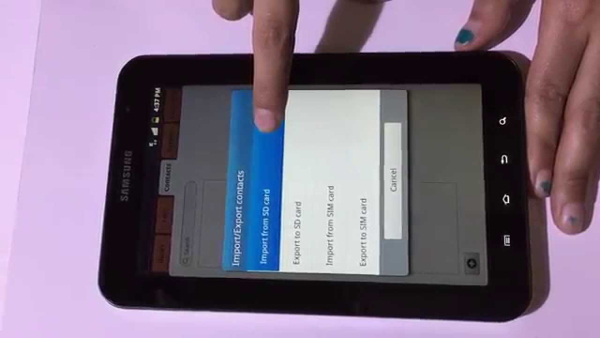
Sie haben nun alle Daten und Medieninhalte auf Ihr neues Mobilgerät übertragen - das wars! So einfach übertragen Sie die Daten von Ihrem alten Android-Handy auf das Samsung Galaxy S7/S8.
Kategorien
Empfohlene Artikel
Telefonübertragung
- Daten von Android erhalten
- Übertragung von Android auf BlackBerry
- Importieren/Exportieren von Kontakten zu und von Android-Telefonen
- Apps von Android übertragen
- Übertragung von Andriod auf Nokia
- Android zu iOS übertragen
- Übertragung von Andoid auf iPhone
- Übertragung von Samsung auf das iPhone
- Samsung zu iPhone Übertragungstool
- Übertragung von Sony auf das iPhone
- Übertragung von Motorola auf das iPhone
- Übertragung von Huawei auf das iPhone
- Übertragung von Android auf iPod
- Fotos von Android auf das iPhone übertragen
- Übertragung von Android auf iPad
- Videos von Android auf das iPad übertragen
- Daten von Samsung erhalten
- Daten an Samsung übertragen
- Übertragung von Sony auf Samsung
- Übertragung von Motorola zu Samsung
- Samsung Switch-Alternative
- Samsung-Dateiübertragungssoftware
- LG-Übertragung




























Julia Becker
staff Editor